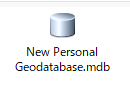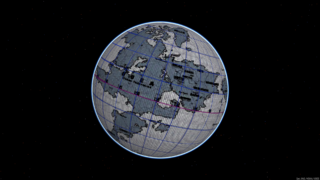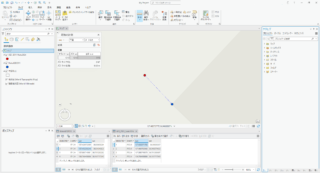ArcToolbox からジオプロセシング ツールを起動すると新しいウィンドウでダイアログが立ち上がりますが、このダイアログ内の中身は HTML で書かれています。
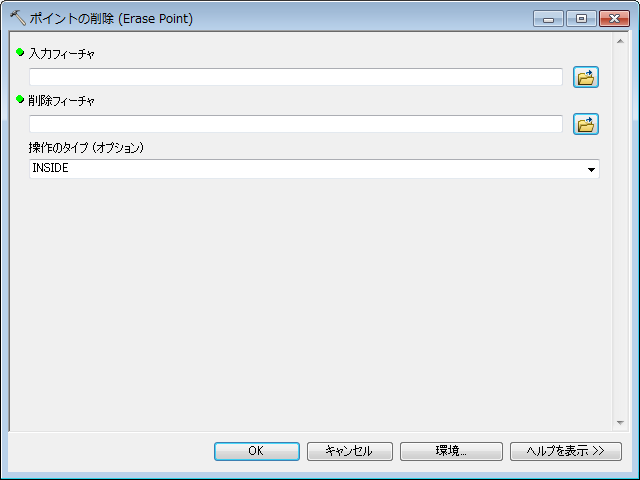
現在のジオプロセシング ツール
ArcGIS for Desktop の動作環境にブラウザー環境が書かれているのは、ジオプロセシング ツールの表示に Internet Explorer のコンポーネントを使用してるためです。
このジオプロセシング ツールのデザインを定義しているのが XML スタイルシートで、以下のパスに格納されています。
C:\Program Files (x86)\ArcGIS\Desktop10.3\ArcToolbox\Stylesheets
このファイルの、MdDlgContent.xsl を開き、<body> 直下あたりに適当なテキストを書いたりすると、ツールが起動した際のデザインをオリジナルに変更できます。
ArcGIS 9.0 当初、ジオプロセシング ツールを起動すると背景右下に Esri グローブが表示されていたのを覚えてますでしょうか?コードを見るとその名残が垣間見えます。
BODY {
background-color : <xsl:value-of select="$BackgroundColor" />;
<!-- background-image : <xsl:value-of select="$BackgroundImage" />; -->
background-position : <xsl:value-of select="$BackgroundPosition" />;
background-repeat : <xsl:value-of select="$BackgroundRepeat" />;
}
このコメントアウトを外すと、懐かしい見た目が復活します(ちなみに、これは旧グローブ)。

ArcGIS 9.0 当時のジオプロセシング ダイアログ
その他、こんなこともできます。
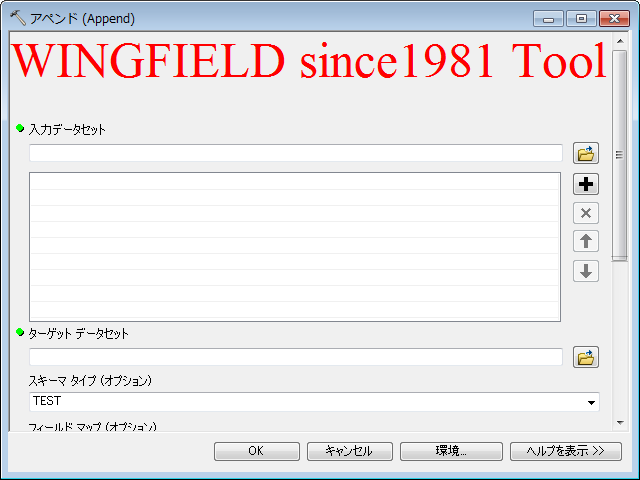
ジオプロセシング ツールのスタイルを変更
実際にツールを起動すると、XML スタイルシートの情報を元に、以下のフォルダーに HTML・XML ファイルが作成されます。他のツールを起動すると、ファイルは上書き変更されます。
C:\Users\<ユーザー名>\AppData\Roaming\ESRI\Desktop10.3\ArcToolbox\Dlg